¿Qué son las carpetas inteligentes en Mac y cómo usarlas?
Publicado: 2020-08-27Seamos sinceros. Una de las tareas más arduas de todos los tiempos al usar una computadora es organizar todos los diferentes archivos en una máquina para que sea más fácil localizarlos cuando sea necesario. Y, en el proceso, evitar el desorden y preservar la cordura. Si usted es alguien a quien le gusta automatizar sus tareas cotidianas y mundanas, para ahorrar algo de tiempo y ser más eficiente, ya tendría algún tipo de flujo de trabajo implementado, ya sea utilizando soluciones nativas o servicios de terceros. Sin embargo, si usted es un usuario promedio que lucha por administrar archivos en su Mac, el mejor lugar para comenzar es Smart Folders.
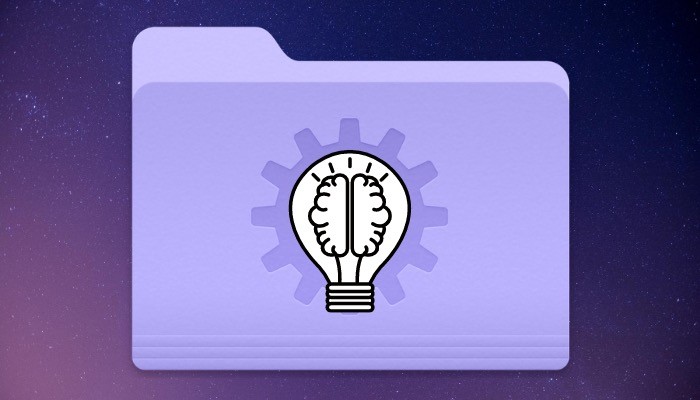
Smart Folder es una función integrada en Mac y probablemente una de las funciones más infravaloradas del sistema operativo. Puede ser útil para ayudarlo a organizar mejor sus archivos para facilitar las tareas/operaciones dependientes. Sin embargo, si no tiene en cuenta las carpetas inteligentes y nunca las ha usado, aquí hay una guía detallada sobre qué son las carpetas inteligentes y cómo usarlas en su Mac.
Tabla de contenido
¿Qué son las carpetas inteligentes?
Las carpetas inteligentes, independientemente del nombre, son diferentes a las carpetas normales en Mac o cualquier otro sistema operativo. Estas carpetas son más como búsquedas guardadas basadas en criterios de selección que lo ayudan a seleccionar tipos de archivos similares en un solo lugar. Al crear una carpeta inteligente, puede elegir las propiedades a las que debe ajustarse la carpeta mientras selecciona los archivos. Además, según lo que desee lograr, puede seleccionar un criterio/propiedad de un grupo de diferentes criterios predefinidos y tener una carpeta inteligente con todos los archivos relacionados para el mismo.
¿Por qué debería utilizar las carpetas inteligentes?
Como ya se estableció en el párrafo anterior, las carpetas inteligentes le permiten seleccionar todos los archivos diferentes en su Mac en un solo lugar y organizarlos de manera sistemática y de fácil acceso. Al usar esta función, puede tener un mejor control sobre los archivos que tiene en su máquina, lo que, a su vez, puede ayudarlo a realizar su trabajo de manera rápida y eficiente. Por lo tanto, lo ayuda a mantenerse organizado y, al mismo tiempo, mejora su productividad.
Para darle una idea de cómo las carpetas inteligentes pueden resultar útiles en las tareas cotidianas regulares, considere una situación en la que captura muchas capturas de pantalla en un día. Estas capturas de pantalla generalmente se capturan en formato PNG, pero para su caso de uso, las necesita en JPEG. Y, por lo tanto, debe convertirlos de PNG a JPEG, para lo cual debe ubicar todas las capturas de pantalla antes de comenzar con el proceso de conversión. En tal situación, si usa una carpeta inteligente y establece un criterio que conserva todos los archivos que terminan en formato .png, puede tener todas sus capturas de pantalla recopiladas en un solo lugar. Por lo tanto, ahorra la molestia de revisar diferentes carpetas y hacer el trabajo de manera eficiente.
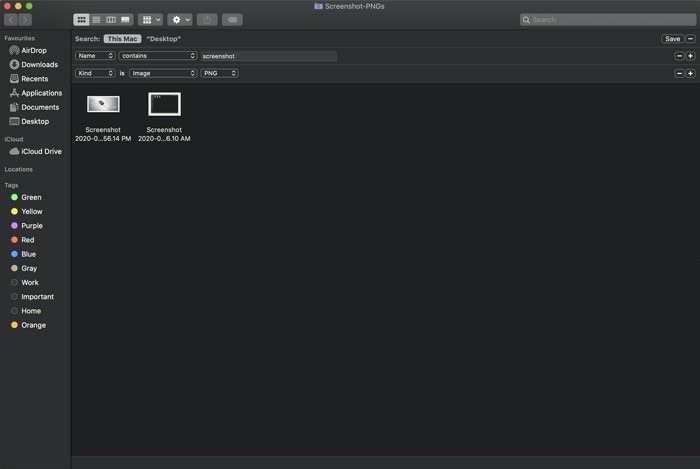
Del mismo modo, también puede crear carpetas inteligentes para hacer cosas como filtrar todos los instaladores .dmg que tiene en su máquina, ver todos los documentos cerrados recientemente, obtener archivos que terminan en ciertas extensiones de archivo o tener todos los archivos con etiquetas específicas en uno. lugar: los casos de uso son ilimitados.
Nota: una cosa a tener en cuenta al usar Carpetas inteligentes es que estas carpetas conservan los archivos originales en su máquina y no crean una copia de un archivo. Entonces, en caso de que realice cambios en un archivo en su Mac, que también está presente en una carpeta inteligente, los cambios se reflejan instantáneamente.
¿Cómo crear una carpeta inteligente?
Ahora que sabe qué son las carpetas inteligentes y cómo puede usarlas para su beneficio, a continuación se explica cómo crear una carpeta inteligente para aprovechar al máximo la función.
1. Abra Finder y vaya a Archivo > Nueva carpeta inteligente .

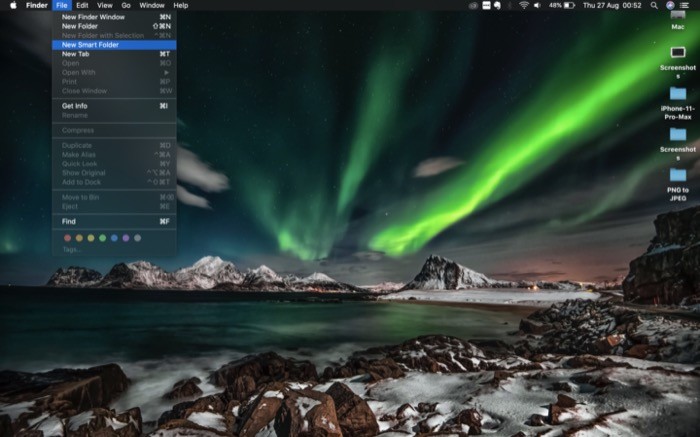
2. Haga clic en Esta Mac junto a Buscar para ubicar los resultados de su consulta de búsqueda en toda la máquina. [ Para crear una carpeta inteligente en su ubicación preferida, vaya a esa ubicación y seleccione Archivo > Carpeta inteligente allí. ]
3. Toque el cuadro de búsqueda a la derecha e ingrese su término de búsqueda. De las sugerencias que aparecen, elija Coincidencias de nombre o cualquier otro criterio que considere apropiado para filtrar su búsqueda.
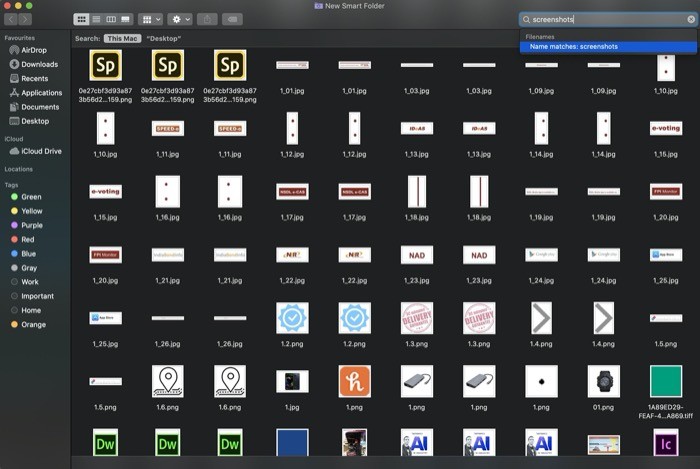
4. Si necesita desglosar más su búsqueda, toque el signo más ( + ) debajo del cuadro de búsqueda para seleccionar diferentes criterios. Cuando lo hace, obtiene algunas propiedades más para mejorar su búsqueda. [ Por ejemplo: si está buscando imágenes .png, puede establecer el primer criterio como Tipo , el segundo como Imagen y el último como PNG , para restringir su búsqueda a menos resultados relevantes ]. Además, para crear un conjunto de reglas anidadas, agregue su primer criterio y mantenga presionada la tecla de opción y haga clic en el botón más ( + ).
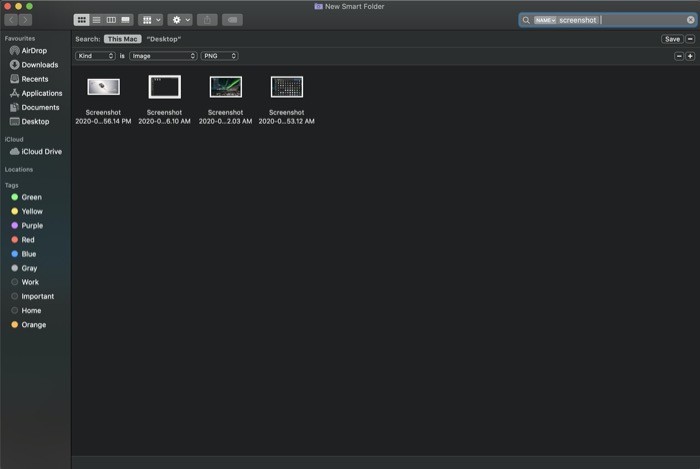
5. Una vez que tenga los resultados relevantes de su consulta, haga clic en Guardar y especifique el nombre y la ubicación de la carpeta inteligente. Aquí, también puede seleccionar Agregar a la barra lateral para colocar su Carpeta inteligente en la barra lateral para un acceso rápido y fácil.
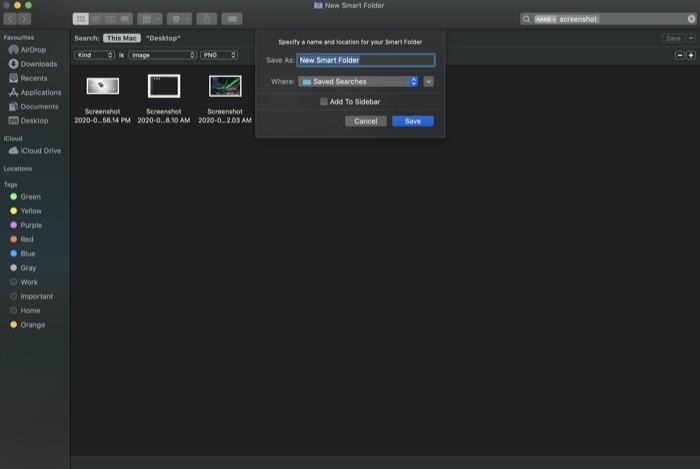
Si bien los criterios enumerados en el menú desde el principio deberían ser suficientes para las necesidades de la mayoría de los usuarios, para aquellos que buscan un control más granular sobre la curación de archivos, hay una manera de refinar aún más los resultados. Para hacer esto, haga clic en el ícono más ( + ) debajo del cuadro de búsqueda y seleccione Otros en el menú desplegable.
Puede hacer esto en ambas situaciones: ya sea cuando crea una nueva Carpeta inteligente o cuando desea editar y realizar cambios en una Carpeta inteligente existente (pasos que utilizan los pasos enumerados anteriormente). Tan pronto como se seleccione Otros , verá una nueva ventana con una lista de diferentes atributos. Encuentre el que cumpla con sus requisitos y agréguelo a sus criterios de curación simplemente seleccionándolo y haciendo clic en Aceptar . Además, para mayor comodidad, también puede marcar la casilla de verificación junto al atributo que espera usar con frecuencia, para agregarlo al menú en la lista desplegable. Después de esto, el resto de los pasos son más o menos los mismos.
¿Cómo editar/eliminar una carpeta inteligente?
Una vez que haya creado una Carpeta inteligente usando ciertos criterios, y después de un tiempo, necesita modificar los criterios de conservación, puede editar una Carpeta inteligente existente siguiendo los siguientes pasos.
1. Vaya a la ubicación donde guardó su Carpeta inteligente.
2. Haga clic derecho sobre él y elija Mostrar criterios de búsqueda .
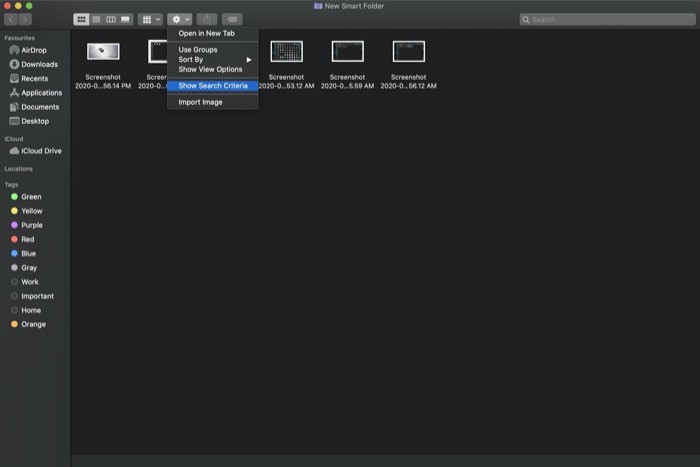
3. Una vez hecho esto, presione el botón Guardar .
Del mismo modo, si desea eliminar una carpeta inteligente, primero debe ir a la ubicación donde la guardó inicialmente y, desde allí, hacer clic con el botón derecho en la carpeta y seleccionar Mover a la papelera .
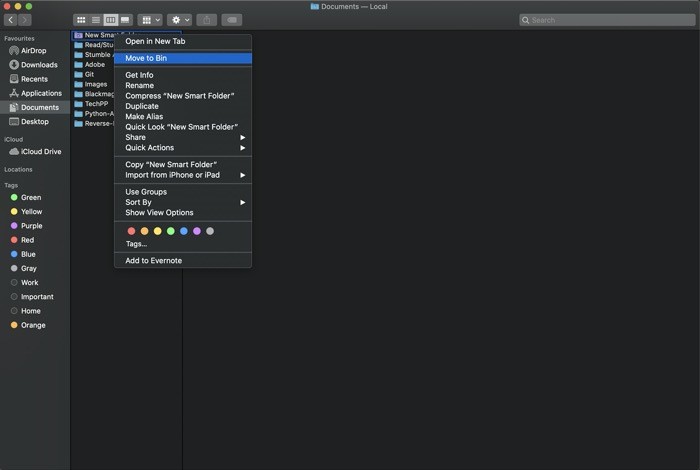
¡Eso es todo por esta guía!
Para reiterar, si es nuevo en Mac o tiene dificultades para encontrar formas de administrar mejor los archivos en su máquina, debe usar la función Carpeta inteligente para mantenerse organizado y establecer un acceso rápido y fácil a todos sus archivos importantes.
